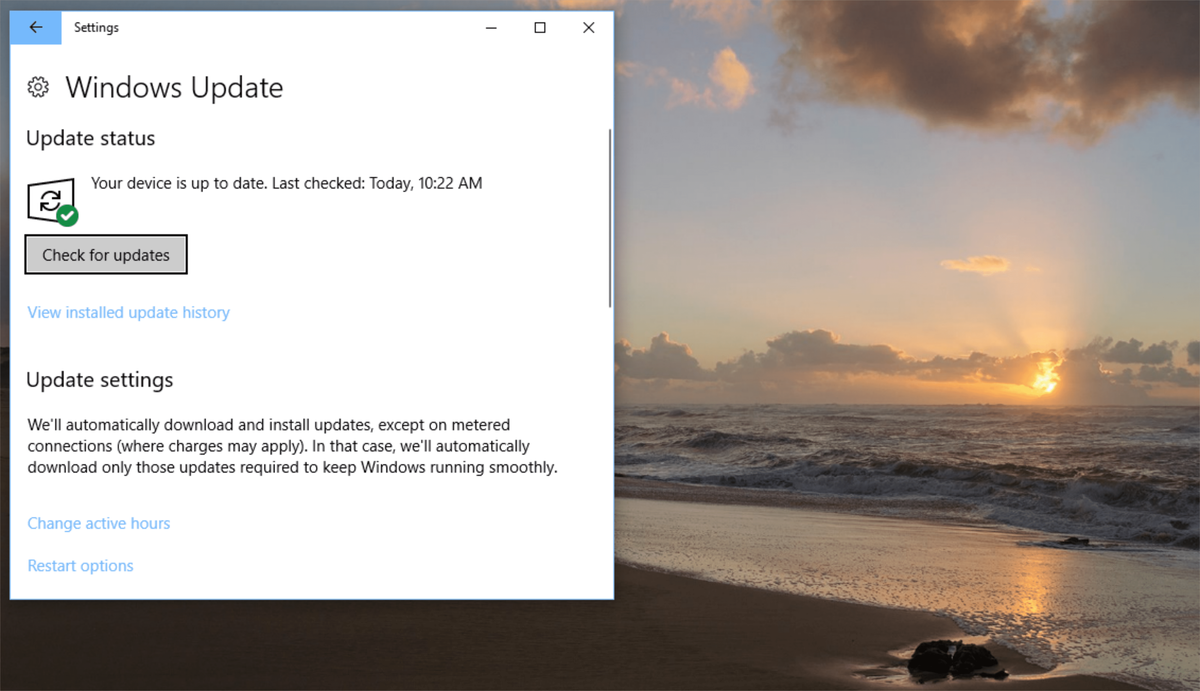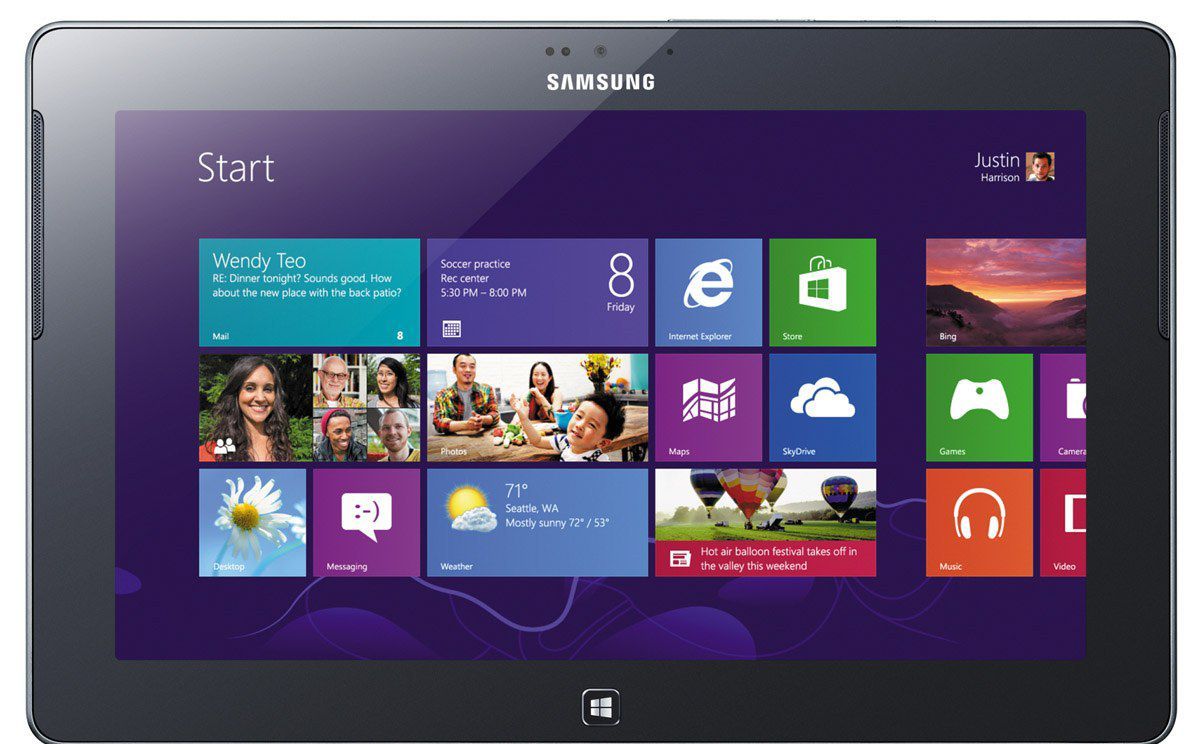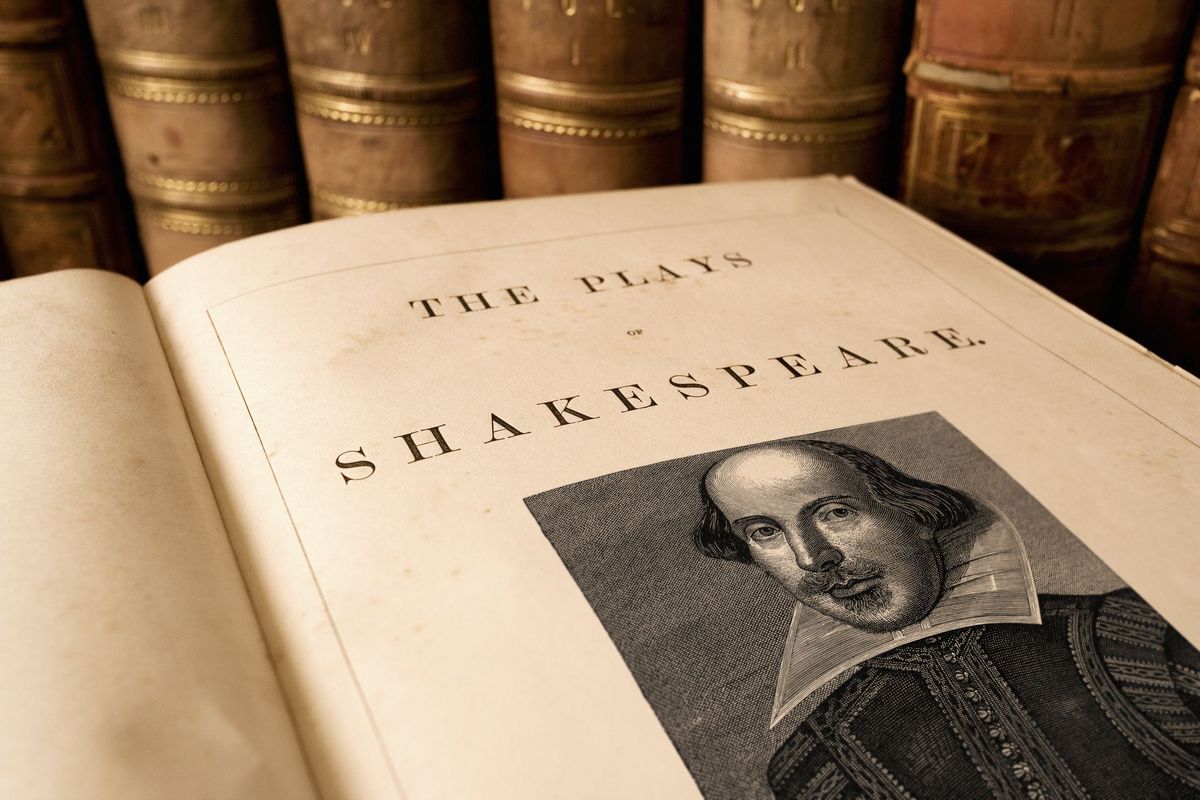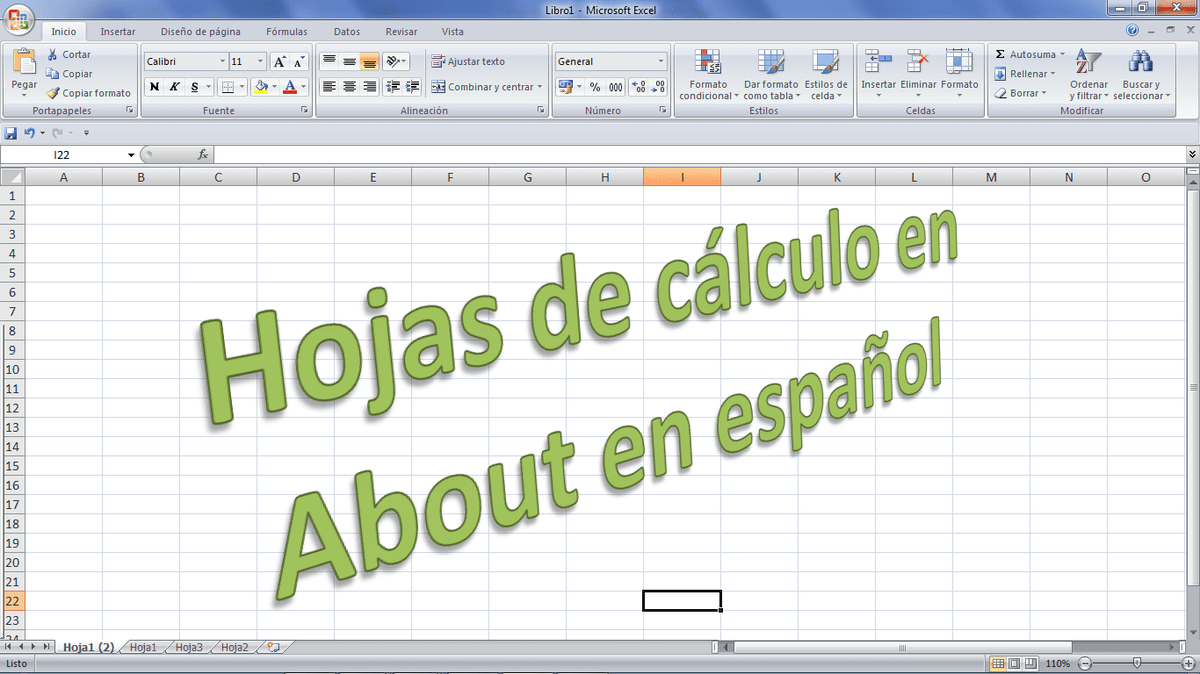
Su WordArt įrankis, prieinama jūsų programoje "Excel" skaičiuoklės ir kad jį taip pat galite rasti ir kitose "Office" programose, tokiose kaip "Word" ar "PowerPoint" ..., tai leidžia kurti skirtingus ir įspūdingus tekstus.
Kad atliktumėte savo dokumentų personalizavimą ir daug efektyvesnius pristatymus.
Į Parinktys juostelės viduje Įterpti jūs turite grupę Tekstas ir jame yra piktograma, kurios pavadinimas yra "Capital A", vadinamas "WordArt", ir juodos rodyklės, į kurią reikia paspausti, kad atidarytumėte dialogo langą.
Norėdami pradėti naudoti "Excel" funkciją, atlikite šiuos veiksmus žingsniai:
- Atidarykite tuščią "Excel" skaičiuoklę, tai yra nauja.
- Įsitink į bet kurią iš jūsų matomų langelių.
- Spustelėkite piktogramą, kuri tau anksčiau pasakė WordArt, tai yra eikite į Įterpti, tada spustelėkite juodą rodyklę.
- Tai atidaro langą su daugybe variantų, kad galėtumėte pasirinkti norimą stilių, pasirinkti tą, kuriam labiausiai patinka. Aš pasirinkau variantą, kuris rodomas paskutinėje pozicijoje iš pirmosios eilutės.
- Paspauskite ant jo.
- Dabar "Excel" lape vidurinėje dalyje pasirodo pranešimas "Rašyti tekstą čia".
- Paspauskite žymeklį ant minėto pranešimo.
- Parašyk norimą žodį ar frazę, kai rašiau: Spreadsheets "About" ispanų kalba.
- Aš primenu jums, kad "Excel" taip pat galite patikrinkite rašybą kad jūsų dokumentuose nebūtų rašybos klaidų, dėl kurių pristatymai ir ataskaitos yra labai blogos.
- Jei perkeliate pelę ant teksto, kol pasirodys žymeklis su keturiomis juodomis rodyklėmis, tada spustelėkite ir vilkite, galite perkelti tekstą ir įdėti jį į vietą, kur norite.
- Taip pat galite jį padidinti arba sumažinti, palikdami pelę teksto stačiakampio kampuose ir atitinkamai perkeldami į dešinę ir kairę.
Dabar, kai žinote, kaip naudoti WordArt jūs išmokysite redaguoti, todėl savo tekstuose galite pateikti dar labiau išskirtinius ir individualizuotus formatus.
Pažvelkite į ekrano viršuje Kai esate "WordArt" tekste, galite pamatyti skirtuką "Drawing Tools" ir po "Format", kuriame šiuo metu yra "WordArt" stilių grupė, kuri jus domina.
Spustelėkite ant apatinis dešinysis kur yra maža juodos spalvos rodyklė.
Dialogo langas vadinamas Formatas tekstinių efektų.
Kairėje pusėje esi skirtingas parinktys kad galite pakeisti "WordArt" dizainą, kuris yra:
- Užpildykite tekstą
- Teksto kontūrai
- Kontūro stilius
- Šešėlis
- 3D formatas
- 3D posūkis
- Teksto laukelis
Jūs ketinate pakeisti Teksto kontūrai, jei norite spustelėti šią parinktį, tada centrinėje dalyje pasirinkite spalvą, aš pasirinku tamsiai žalią, tada spustelėkite mygtuką "Uždaryti". Teksto žodžiai dabar suformuluoti pasirinktos spalvos linija.
Dar kartą pakeiskite dabar, kai pasirinksite 3D efektą 3D posūkis.
Atsidarykite tekste, paspauskite, kad gautumėte teksto lauką, kuris leidžia redaguoti WordArt, kaip ir ankstesniame pavyzdyje.
Paspauskite kairėje 3D žiro ir centrinėje dalyje, spustelėkite juodą mygtuką, rodomą šalia žodžio "Preset".
Rodomose parinktyse pasirinkite vieną iš jų, aš pasirinksiu pagal vadinamąjį Perspektyva, Dešinioji kontrasto perspektyva ir paspauskite mygtuką "Uždaryti".
Tekstas pasuktas į dešinę ir trimatis efektas buvo pridėtas, kad jis būtų ryškesnis.
Yra daugybė kitų variantų, kuriuos galite pabandyti ir atrasti savo mėgstamą.
Na, nes matote, kad "Excel" lapuose labai lengva asmeniškai liesti.
Jei norite pakomentuoti šį straipsnį ar bet kurią kitą svetainę, jis gali būti platinamas "About.com", galite susisiekti elektroniniu paštu arba per socialinius tinklus, "FACEBOOK" - TWITTER - LINKEDIN.